Correction : le solde Google Play continue dêtre refusé

Si le solde Google Play continue d
Si vous essayez de créer un nouveau profil dans Minecraft et que vous constatez une erreur de création de profil Minecraft , vous êtes au bon endroit !
Cette erreur se produit généralement avec l' édition Minecraft Java et se produit généralement en raison d'un problème de serveur, de protection par pare-feu, de connexion VPN, etc.
Continuez à lire ce guide pour résoudre l'erreur Échec de la création du profil dans Minecraft sur votre appareil.
Commençons!
Pour réparer les fichiers système Windows corrompus, nous recommandons Advanced System Repair :
Ce logiciel est votre solution unique pour corriger les erreurs Windows, vous protéger contre les logiciels malveillants, nettoyer les fichiers indésirables et optimiser votre PC pour des performances maximales en 3 étapes simples :
Pourquoi Minecraft dit-il Échec de la création du profil ?
Minecraft indique que vous n'avez pas réussi à créer une erreur de profil si vous disposez d'une connexion Internet instable sur votre appareil. De nombreux utilisateurs ont signalé qu'un appareil VPN ou proxy peut également contribuer à l'erreur.
En plus de cela, Minecraft et Java obsolètes, les navigateurs obsolètes, le cache du navigateur corrompu et les extensions de navigateur incompatibles peuvent également conduire à ce que Minecraft Java n'ait pas réussi à créer une erreur de profil sur votre système.
Comment réparer l'échec de la création d'un profil Minecraft ?
Table des matières
Basculer
Solution 1 : redémarrez Minecraft et l'appareil
Le premier hack pour créer un nouveau profil dans Minecraft sans aucune erreur consiste à redémarrer votre lanceur Minecraft. Si le redémarrage de l'application ne résout pas le problème, vous pouvez essayer de redémarrer votre appareil. Suivez les instructions ci-dessous.

Solution 2 : vérifiez l'état du serveur Minecraft
S'il y a des activités de maintenance ou si le serveur Minecraft est surchargé , cela peut également conduire à l'erreur évoquée. Minecraft ne dispose d'aucun site officiel pour vérifier l'état du serveur. Pourtant, vous pouvez vérifier sa fonctionnalité sur le compte d'assistance officiel Twitter . Toutes les activités de maintenance associées à Minecraft seront affichées sur le site.
Reddit et Minecraft.net peuvent également être utilisés pour vérifier l'état du serveur Minecraft.
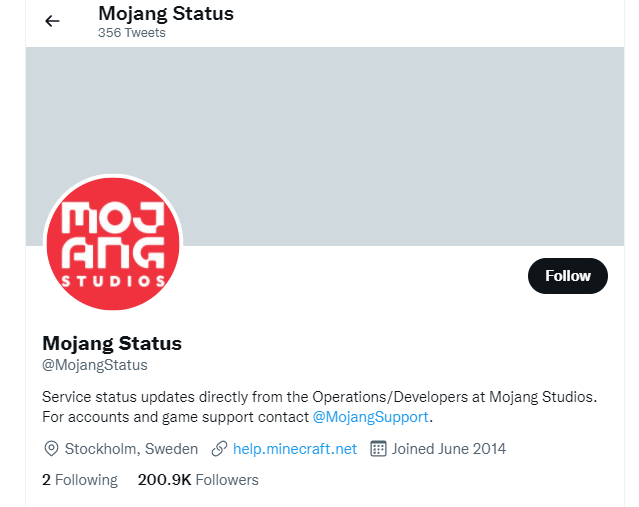
Solution 3 : désactivez le VPN ou le proxy
Parfois, une connexion VPN ou un réseau proxy peut également entraîner une erreur de création de profil par Minecraft Java . Un réseau VPN ou proxy masquera votre adresse Internet et fera croire au serveur Minecraft que vous accédez au jeu dans une zone géographique restreinte. Suivez ces instructions pour désactiver le VPN ou le proxy sur votre appareil.
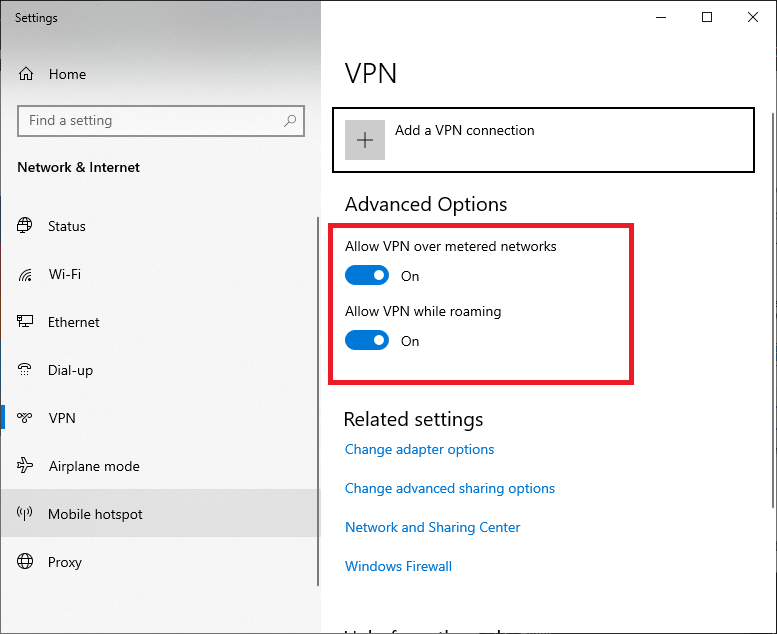
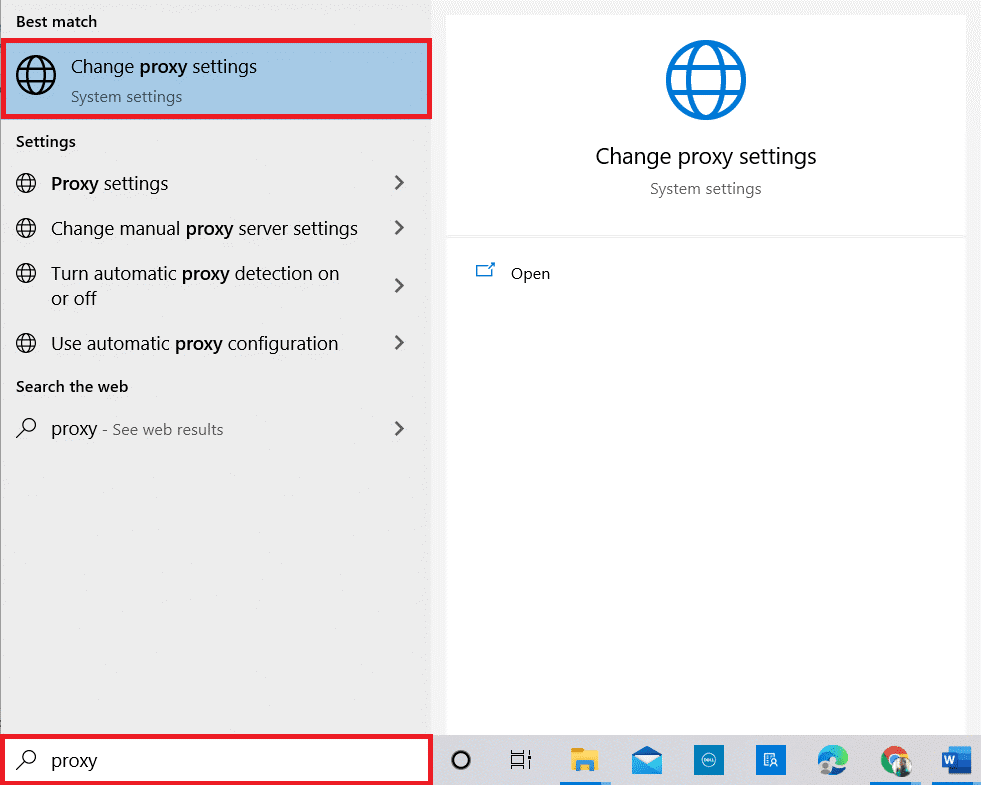
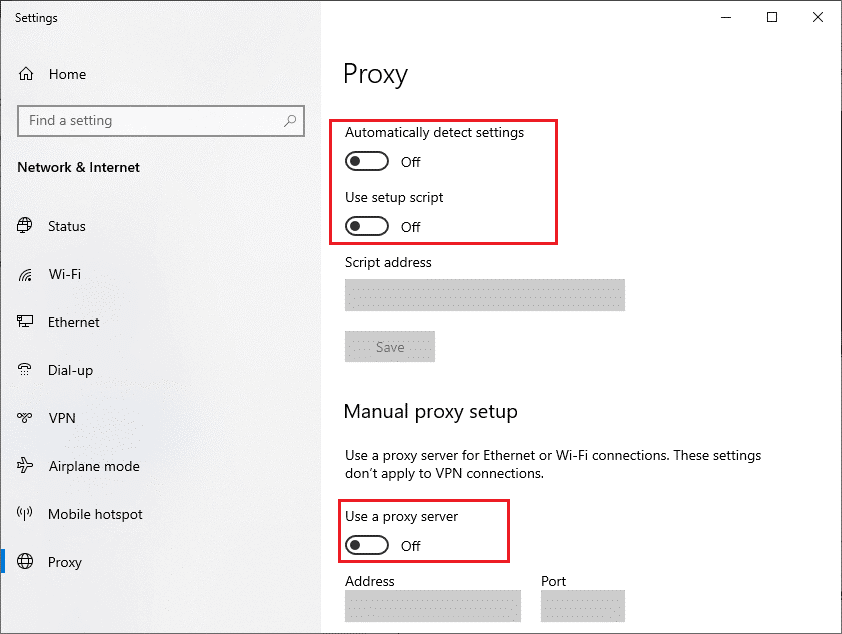
Solution 4 : désactiver le programme pare-feu/antivirus
Dans plusieurs cas, même des jeux et des applications dignes de confiance comme Minecraft peuvent être empêchés par n'importe quelle suite de protection antivirus/pare-feu. Pour corriger l'erreur de création de profil de Minecraft, essayez de désactiver la suite de protection sur votre appareil comme indiqué ci-dessous.
Remarque : Si vous pouvez créer un profil dans Minecraft après avoir désactivé les programmes antivirus, assurez-vous de réactiver ces services ultérieurement. Cela garantit que votre appareil est exempt de toute attaque de virus ou de malware.
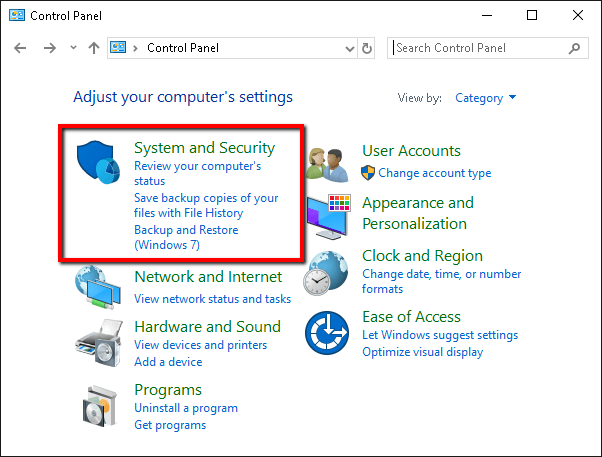
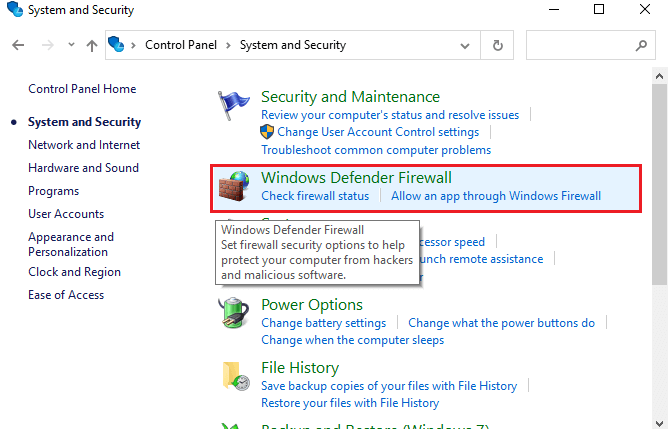
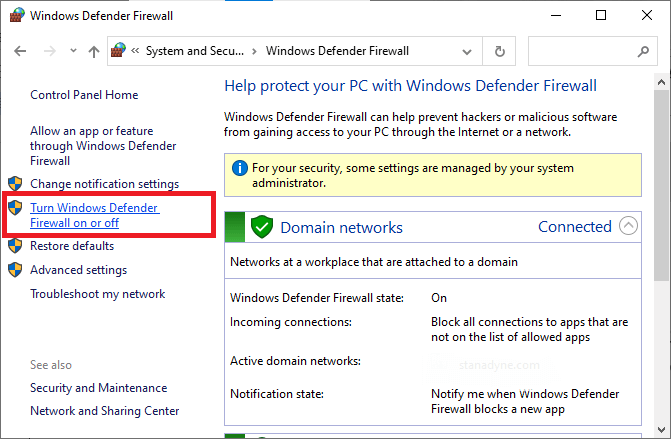
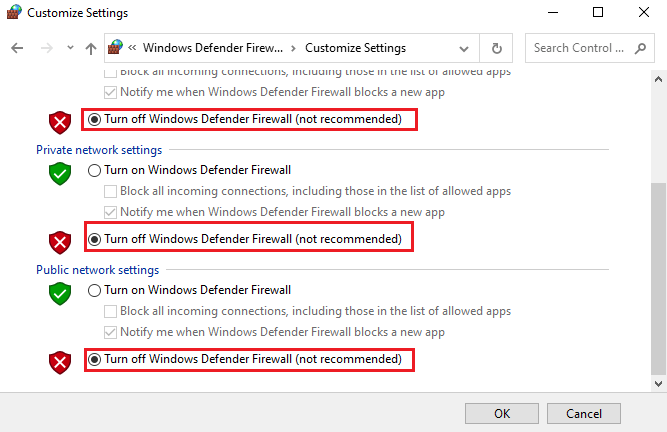
Après avoir désactivé la suite de pare-feu, désactivez simultanément le programme antivirus tiers. Pour ce faire, faites un clic droit sur l'icône antivirus dans la barre des tâches. Ensuite, accédez à l’ option Paramètres antivirus . Ensuite, désactivez l'antivirus en choisissant l'une des options. Lancez maintenant Minecraft et essayez de créer le profil.
Solution 5 : modifier le fichier d'hôtes
Si les entrées Minecraft dans le fichier Hosts ne sont pas correctement configurées, l'erreur d'échec de création du profil Minecraft peut apparaître. Essayez donc de supprimer ces entrées du fichier Hosts pour résoudre le problème comme indiqué ci-dessous.
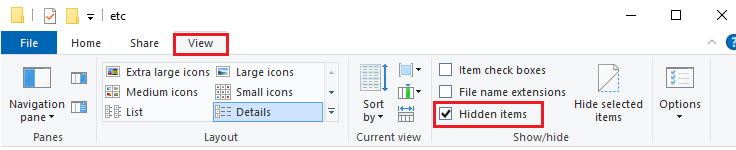
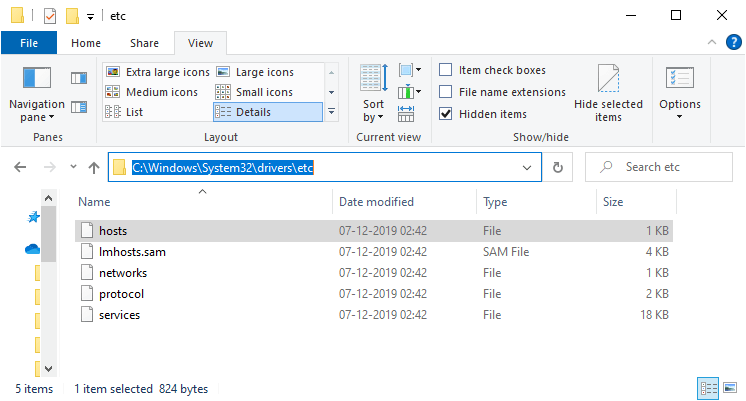
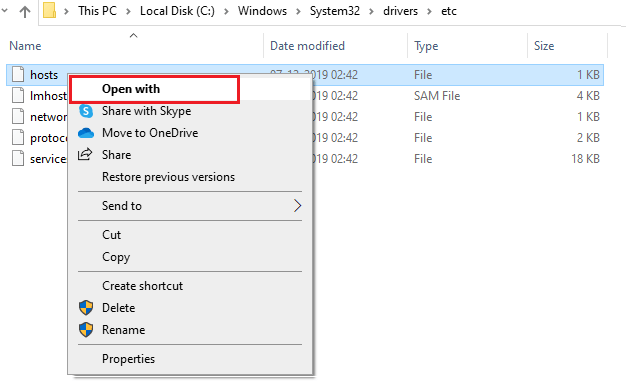
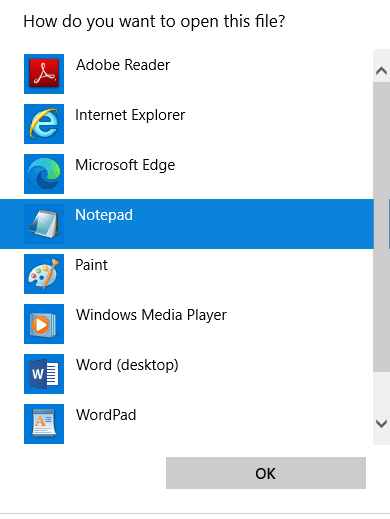
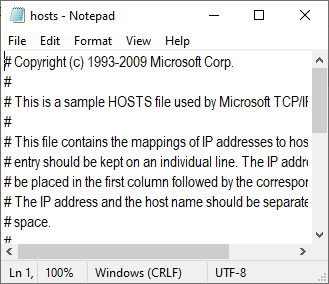
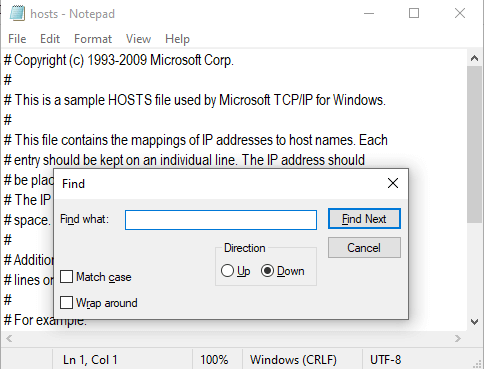
Solution 6 : mettre à jour Minecraft et Java vers leurs dernières versions
Un lanceur Minecraft et Java obsolètes peuvent entraîner des erreurs Minecraft sur votre appareil. Essayez de les mettre à jour pour créer un nouveau profil sans aucune erreur ni problème.
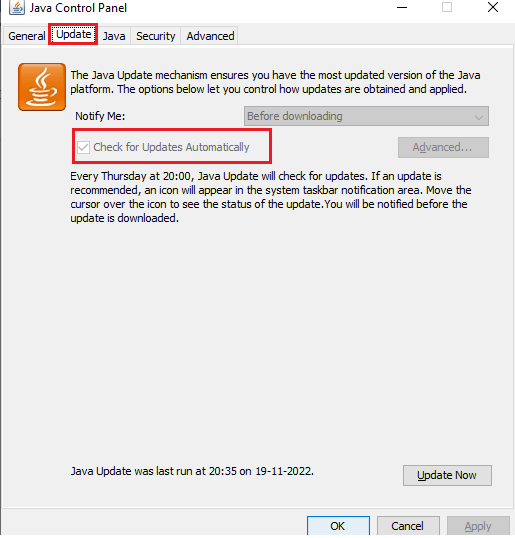
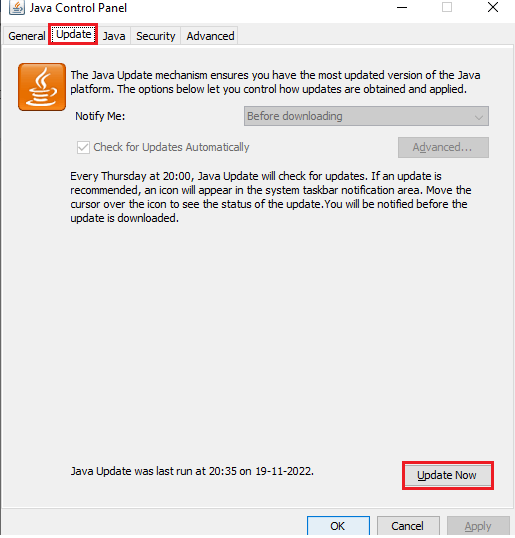
Solution 7 : utilisez votre navigateur Web
Si toutes ces solutions ne vous ont pas aidé à corriger l'erreur, essayez de créer un nouveau profil dans une version Web du jeu. Pour ce faire, déconnectez-vous de votre lanceur Minecraft comme indiqué dans la solution 1 et fermez toutes ses tâches associées.
Ensuite, ouvrez un onglet dans votre navigateur et connectez-vous à votre site Web Minecraft. Essayez de créer un profil là-bas, si cela réussit, déconnectez-vous-en. Ensuite, connectez-vous au jeu via le lanceur Minecraft sur votre appareil. Vous pouvez y voir le nouveau profil.
Si cette solution ne vous aide pas non plus, essayez de changer de navigateur pour créer un profil. Parfois, un cache/cookies de navigateur corrompu ou une extension incompatible peut conduire à l’erreur évoquée.
Vous pouvez même essayer de créer un nouveau profil dans Minecraft à l'aide de votre smartphone.
Solution 8 : Téléchargez et installez Minecraft Launcher pour Windows 7/8
Néanmoins, si vous ne parvenez pas à créer le profil sur Minecraft, téléchargez et installez le lanceur Minecraft pour Windows 7/8. Une fois que vous avez créé un nouveau profil dans Minecraft Launcher pour Windows, vous pouvez désinstaller cette version et installer ultérieurement la dernière version compatible.
Suivez les instructions pour en savoir plus.
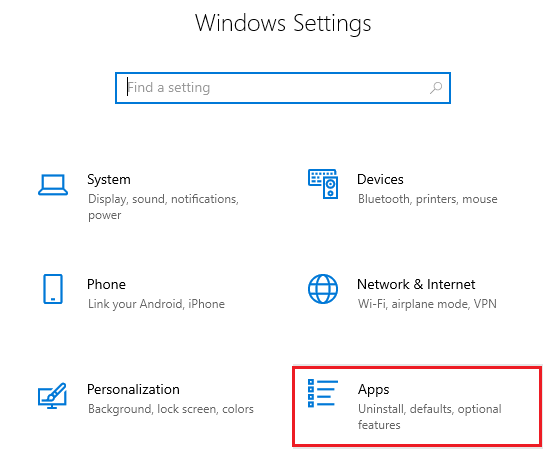
Solution 9 : contactez l'équipe d'assistance Minecraft
Ici, il est suggéré de contacter l' équipe d'assistance Minecraft pour toute assistance technique. Remplissez le formulaire avec vos coordonnées et cliquez sur le bouton Soumettre en bas de l'écran. Attendez que l'équipe technique vous contacte pour vous aider à résoudre votre problème.
Meilleur moyen d'optimiser les performances de votre jeu sur un PC Windows
Cela dynamise le jeu en optimisant les ressources système et offre un meilleur gameplay. Non seulement cela, mais il résout également les problèmes de jeu courants tels que les problèmes de retard et de faible FPS.
Conclusion:
Il s’agit donc de l’erreur d’échec de création du profil Minecraft. Dans ce guide, j'ai couvert toutes les solutions possibles pour corriger l'erreur sur votre appareil.
Essayez attentivement les solutions répertoriées une par une et vérifiez si vous pouvez créer un profil dans Minecraft sans aucun problème.
Bonne chance..!
Si le solde Google Play continue d
Résolvez l’erreur 94 Échec du chargement de Hulu sur un PC Windows 10 ou une Xbox One grâce à nos solutions efficaces pour corriger le code d
Apprenez à corriger le code d
Si vous avez une image, une vidéo ou un fichier qui accompagne une note, apprenez à les insérer facilement dans OneNote grâce à notre guide étape par étape !
Obtenez des solutions pour corriger l
Apprenez à citer des sources et à créer une bibliographie dans Google Docs de manière efficace. Suivez ces étapes simples pour améliorer la qualité de vos travaux.
Suivez ici tous les correctifs possibles pour résoudre l
Résolvez le problème lorsque les fonctionnalités de jeu ne sont pas disponibles pour le bureau Windows ou l
Découvrez comment exporter vos messages de chat Discord. Apprenez les meilleures méthodes, y compris l
Obtenez des détails complets sur l'erreur de tête d'impression manquante ou défaillante. Essayez les meilleurs correctifs pour résoudre l'erreur de tête d'impression manquante ou en échec de HP Officejet.
![[RESOLU] Comment corriger lerreur Hulu 94 sur Windows 10 et Xbox One ? [RESOLU] Comment corriger lerreur Hulu 94 sur Windows 10 et Xbox One ?](https://luckytemplates.com/resources1/c42/image-2767-1001202432319.png)
![[7 solutions testées] Correction du code derreur 0xc000017 sur Windows 10 [7 solutions testées] Correction du code derreur 0xc000017 sur Windows 10](https://luckytemplates.com/resources1/images2/image-8976-0408150639235.png)

![[RÉSOLU] Comment réparer Discord en changeant davatar trop rapidement ? [RÉSOLU] Comment réparer Discord en changeant davatar trop rapidement ?](https://luckytemplates.com/resources1/images2/image-5996-0408150905803.png)

![CORRIGÉ : Erreur de VIOLATION DE LICENCE SYSTÈME dans Windows 10 [10 CORRECTIONS FACILES] CORRIGÉ : Erreur de VIOLATION DE LICENCE SYSTÈME dans Windows 10 [10 CORRECTIONS FACILES]](https://luckytemplates.com/resources1/images2/image-4999-0408150720535.png)


![Correction de lerreur Tête dimpression manquante ou défaillante sur les imprimantes HP [8 astuces] Correction de lerreur Tête dimpression manquante ou défaillante sur les imprimantes HP [8 astuces]](https://luckytemplates.com/resources1/images2/image-2788-0408151124531.png)